Как подключить YandexGPT к Albato

YandexGPT – это генеративная языковая модель, разработанная компанией Яндекс. Она предназначена для создания текстов на основе заданных пользователем параметров. YandexGPT может использоваться для написания статей, эссе, писем, сценариев и других видов текстовых материалов. Эта модель может быть полезна как для профессиональных писателей, так и для студентов, блогеров и всех, кто хочет создавать качественный контент. YandexGPT поможет сэкономить время и повысить эффективность работы, а также улучшить навыки письма.
Доступные действия
Действия — что делает Albato после запуска связки. Также действия позволяют передавать данные в другие сервисы и системы.
- Запрос генерации текста
- Генерация ответа на отзыв клиента
- Переписывание шаблонного ответа
Перед началом работы убедитесь, что у вас есть активный аккаунт Yandex Cloud и доступ к YandexGPT.
Перейдите в раздел Подключения и нажмите кнопку Добавить подключение.

Выберите YandexGPT из списка сервисов и нажмите кнопку Добавить подключение.
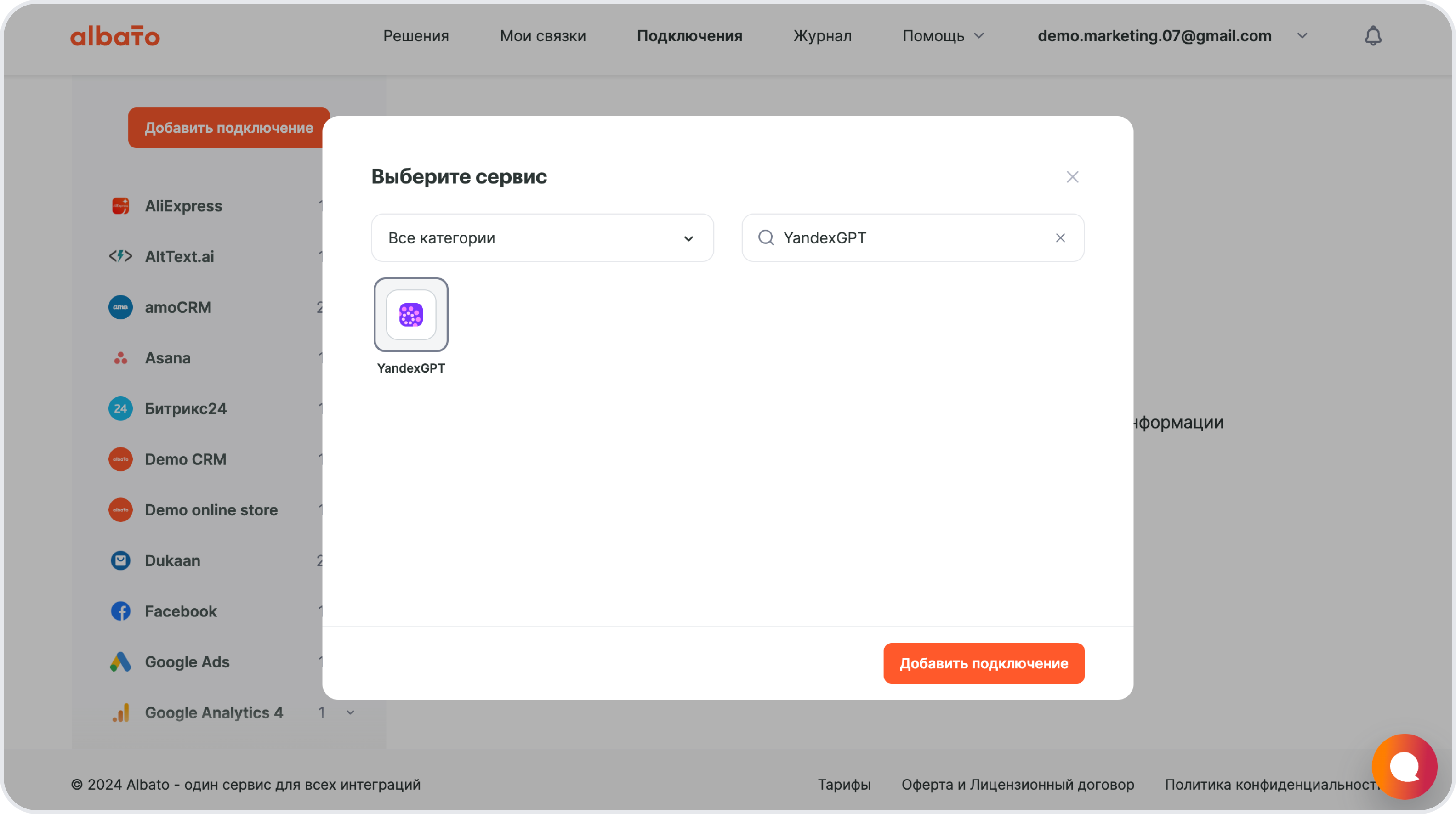
Придумайте название вашему подключению.
Введите ключ API и ID каталога.
Нажмите Далее.
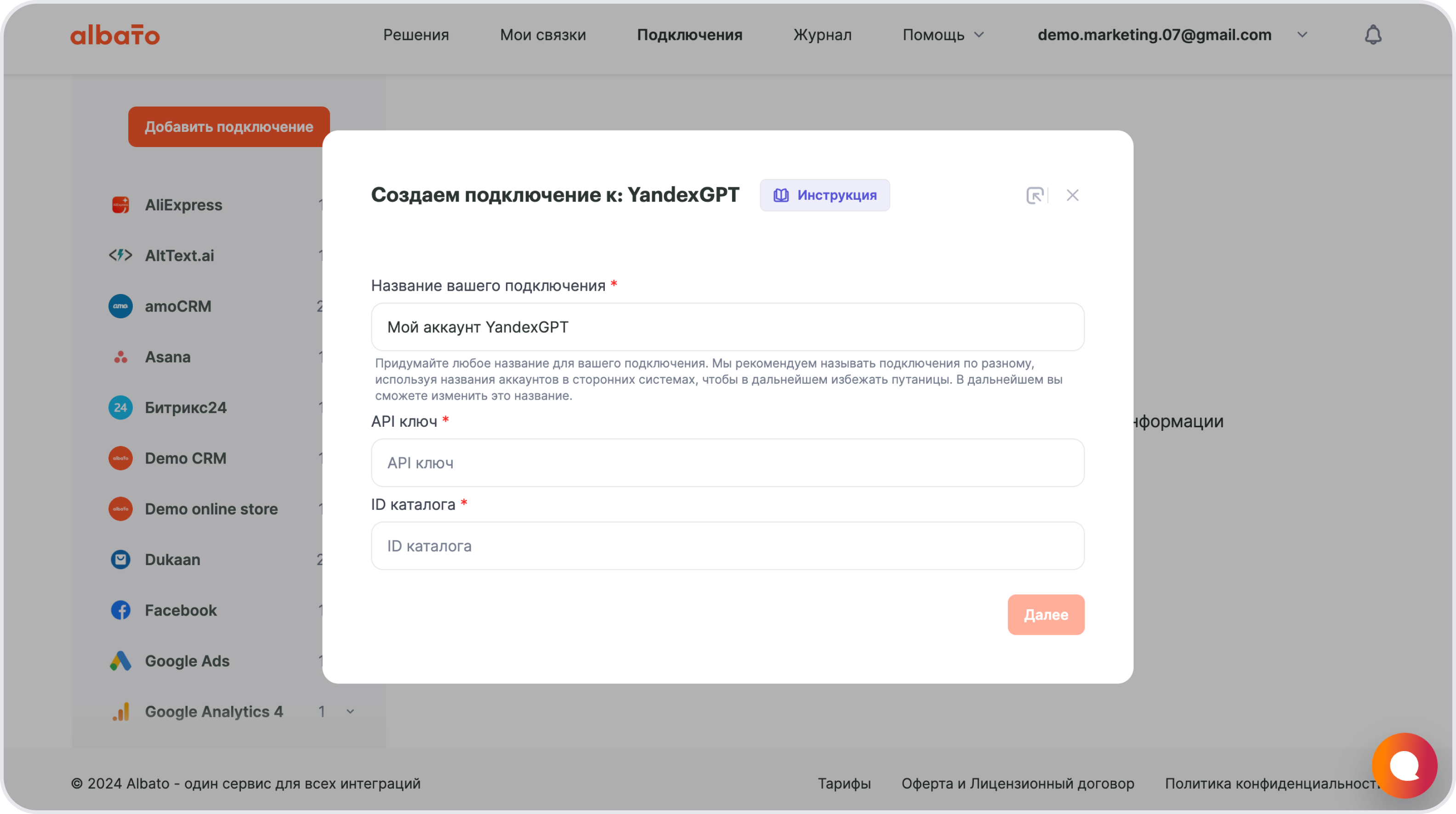
Как найти ID каталога
Для работы с YandexGPT вам понадобится аккаунт Yandex Cloud.
Войдите в свой аккаунт и выберите каталог, с которым будет интегрирован YandexGPT. В нашем примере указан один каталог, но у вас их может быть несколько.
Скопируйте ID каталога и вставьте его в поле подключения Albato.
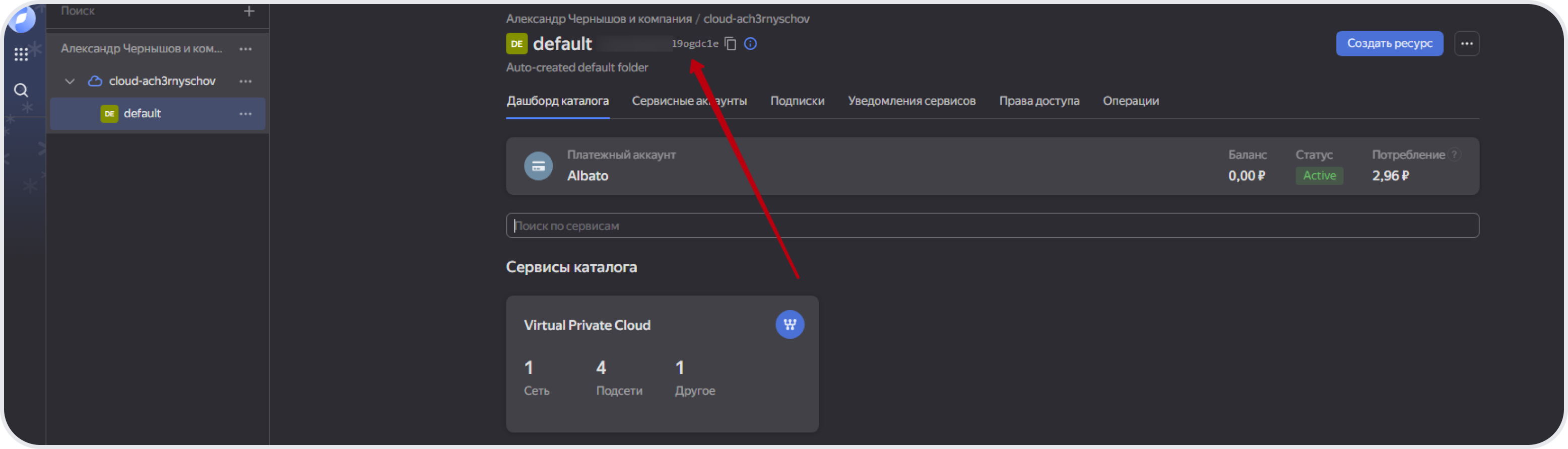
Как найти API ключ
В выбранном каталоге перейдите в раздел Сервисные аккаунты.
В нашем примере показана ситуация когда сервисного аккаунта нет, поэтому мы рассмотрим процесс его создания. Сервисный аккаунт необходим для генерации ключа API.
Нажмите Создать сервисный аккаунт.
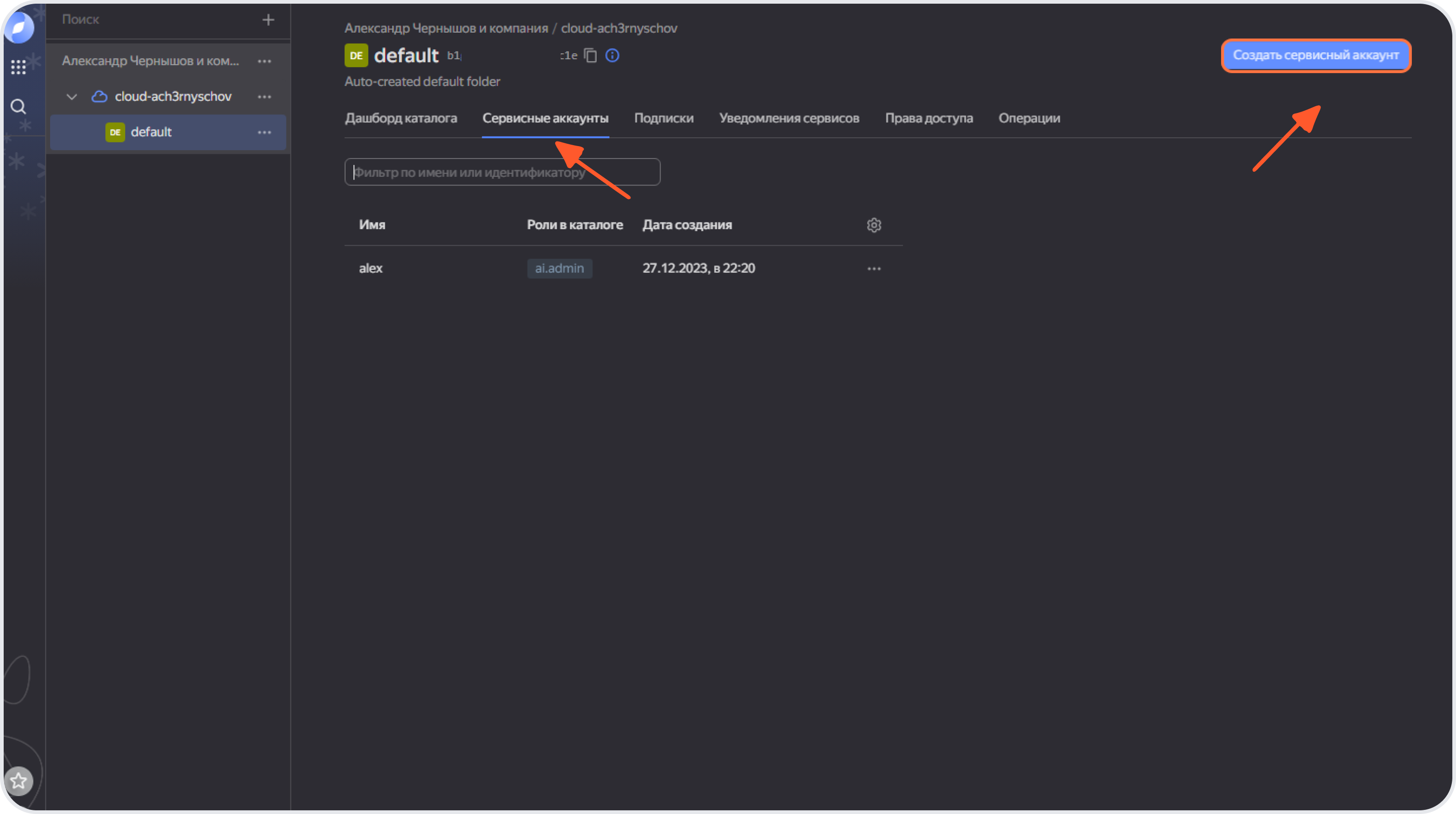
Придумайте название вашего аккаунта и присвойте роль. Роли могут различаться в зависимости от вашей работы. Для работы с YandexGPT укажите роль – ai.admin.
Нажмите Создать.
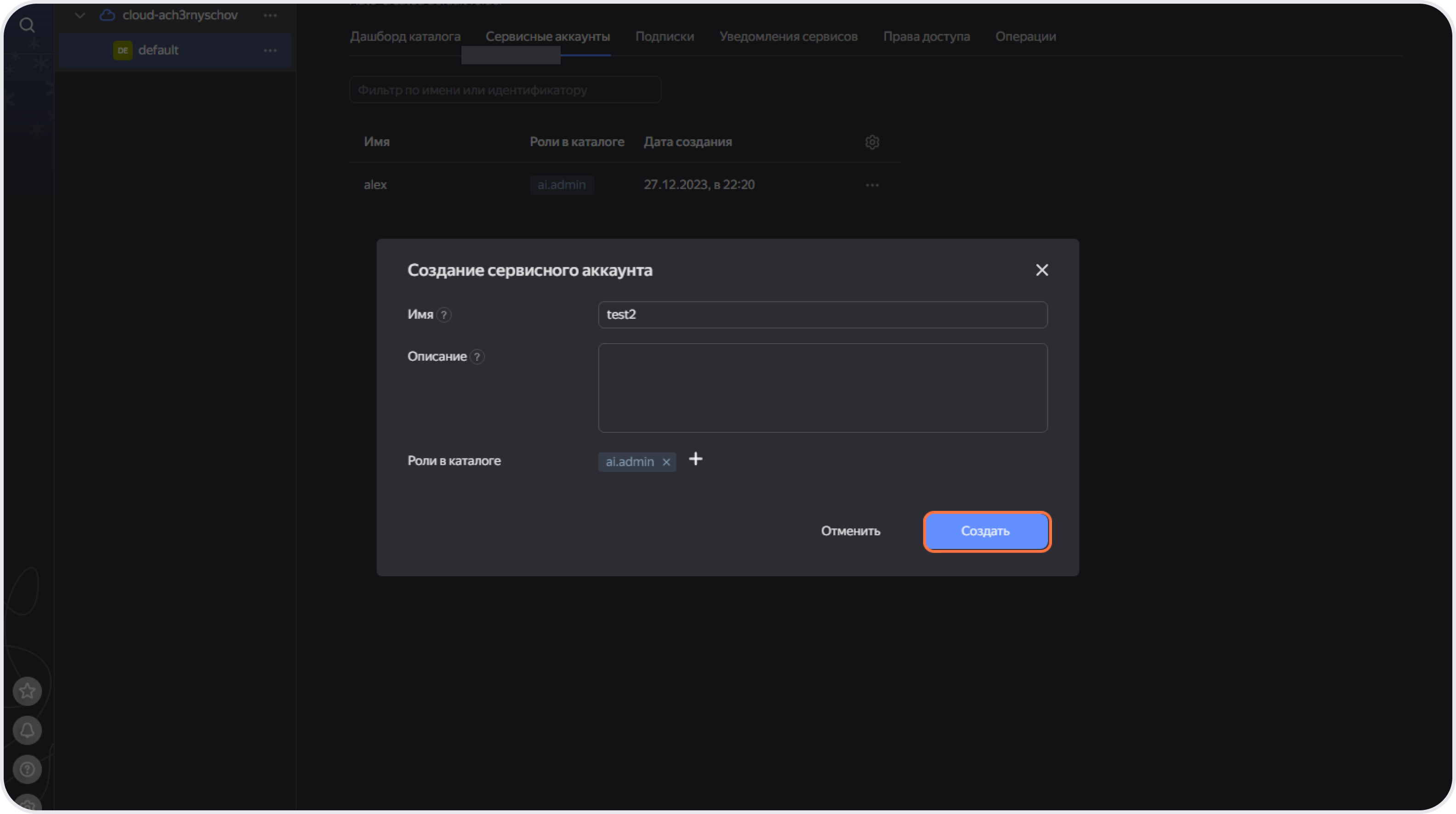
Теперь перейдите в свой новый сервисный аккаунт и нажмите Создать новый ключ → Создать API-ключ. 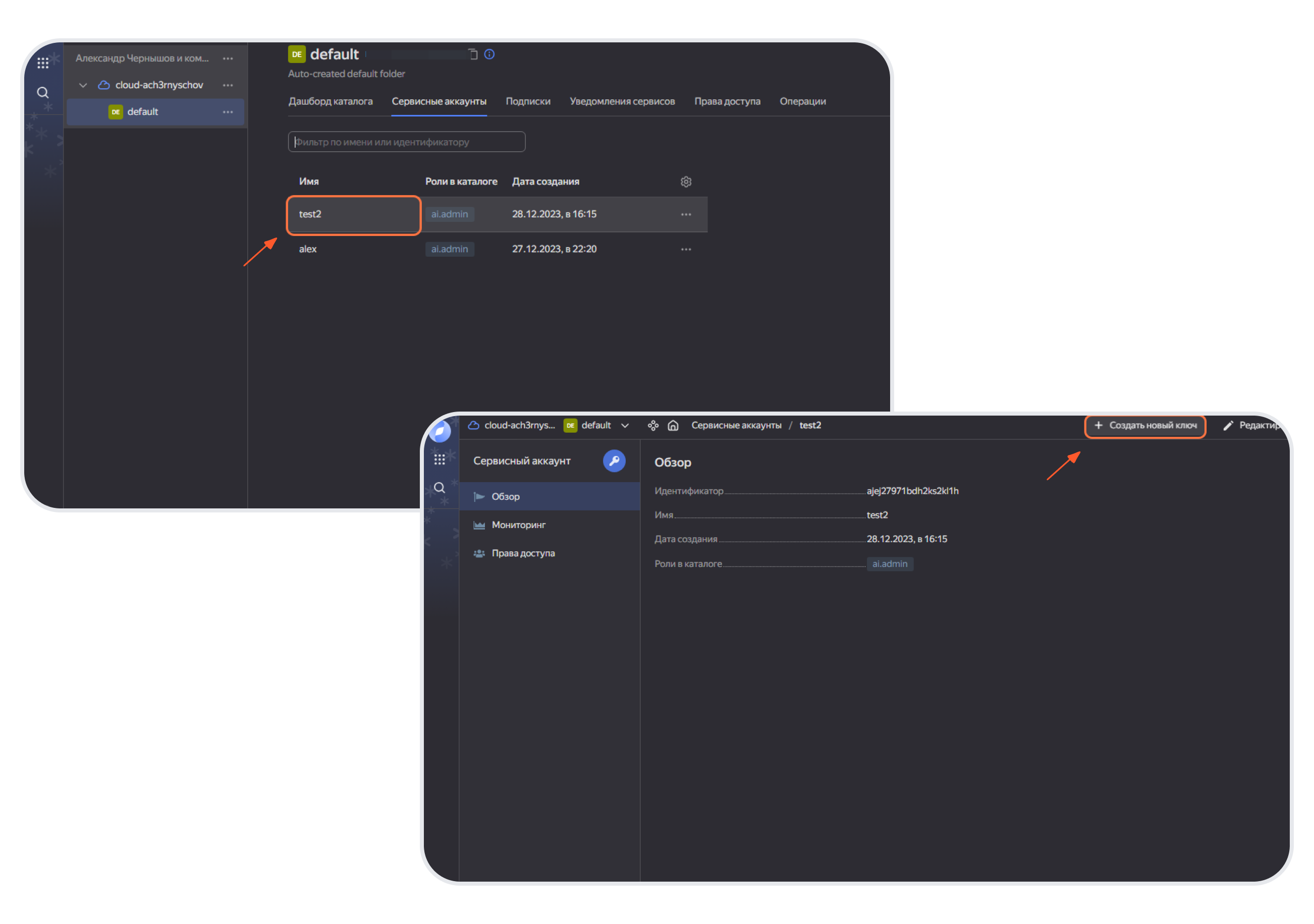
Впишите описание к ключу и нажмите Создать.
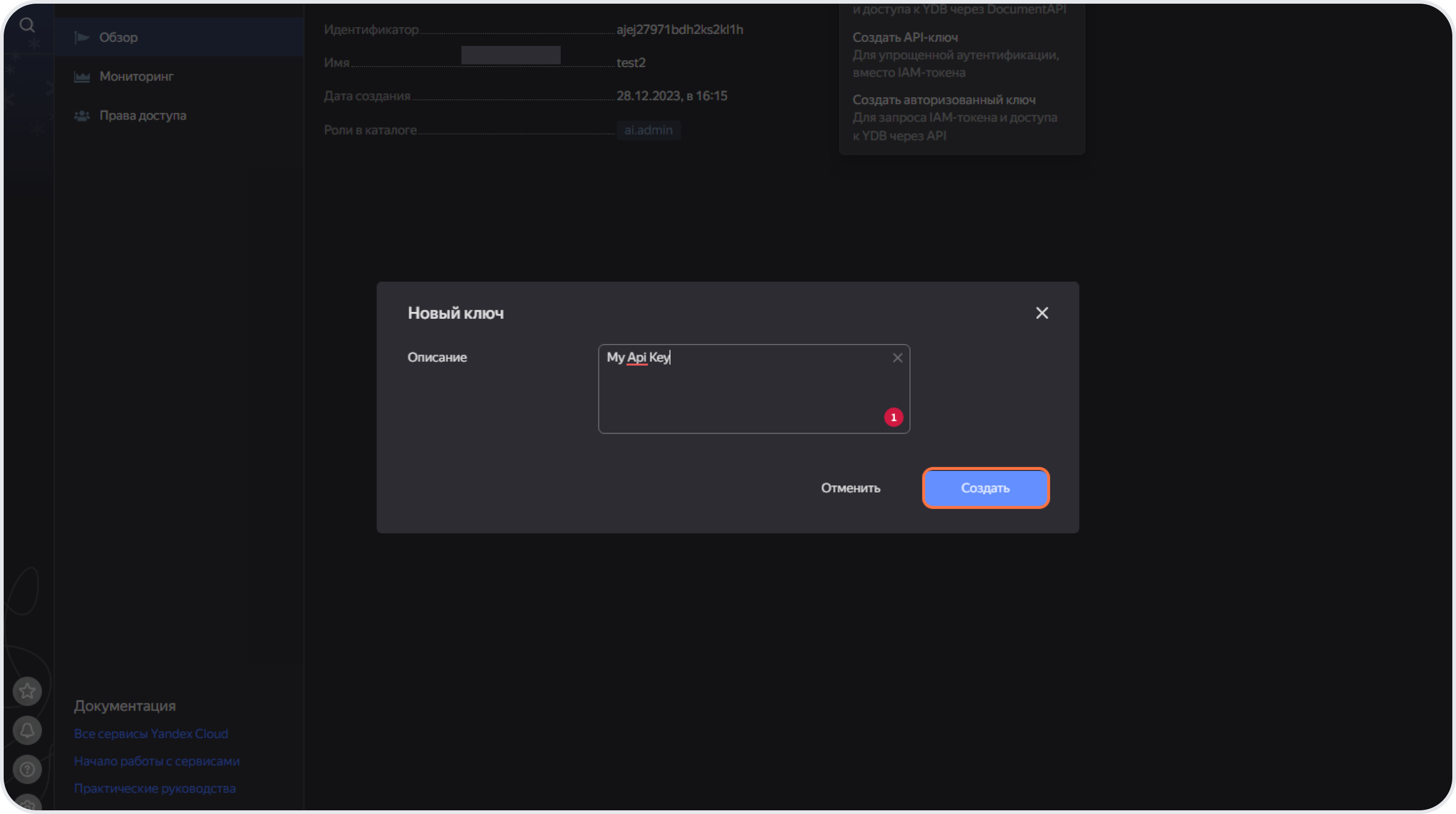
Далее отобразится ваш API-ключ. Его необходимо скопировать и сохранить, так как он отображается только один раз. Повторно увидеть его будет невозможно.
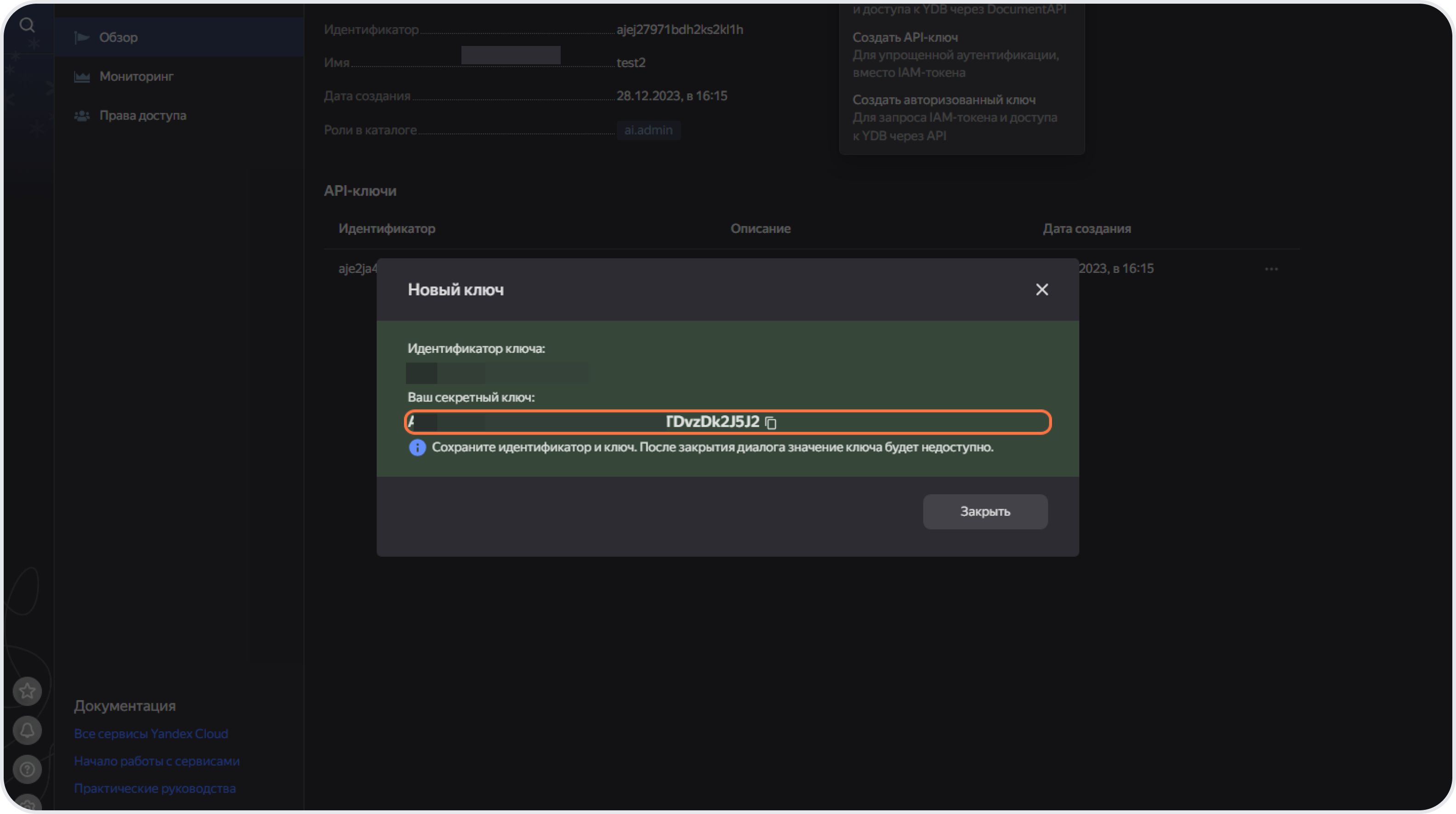
Вставьте скопированный API-ключ в поле подключения Albato.
Нажмите Сохранить.
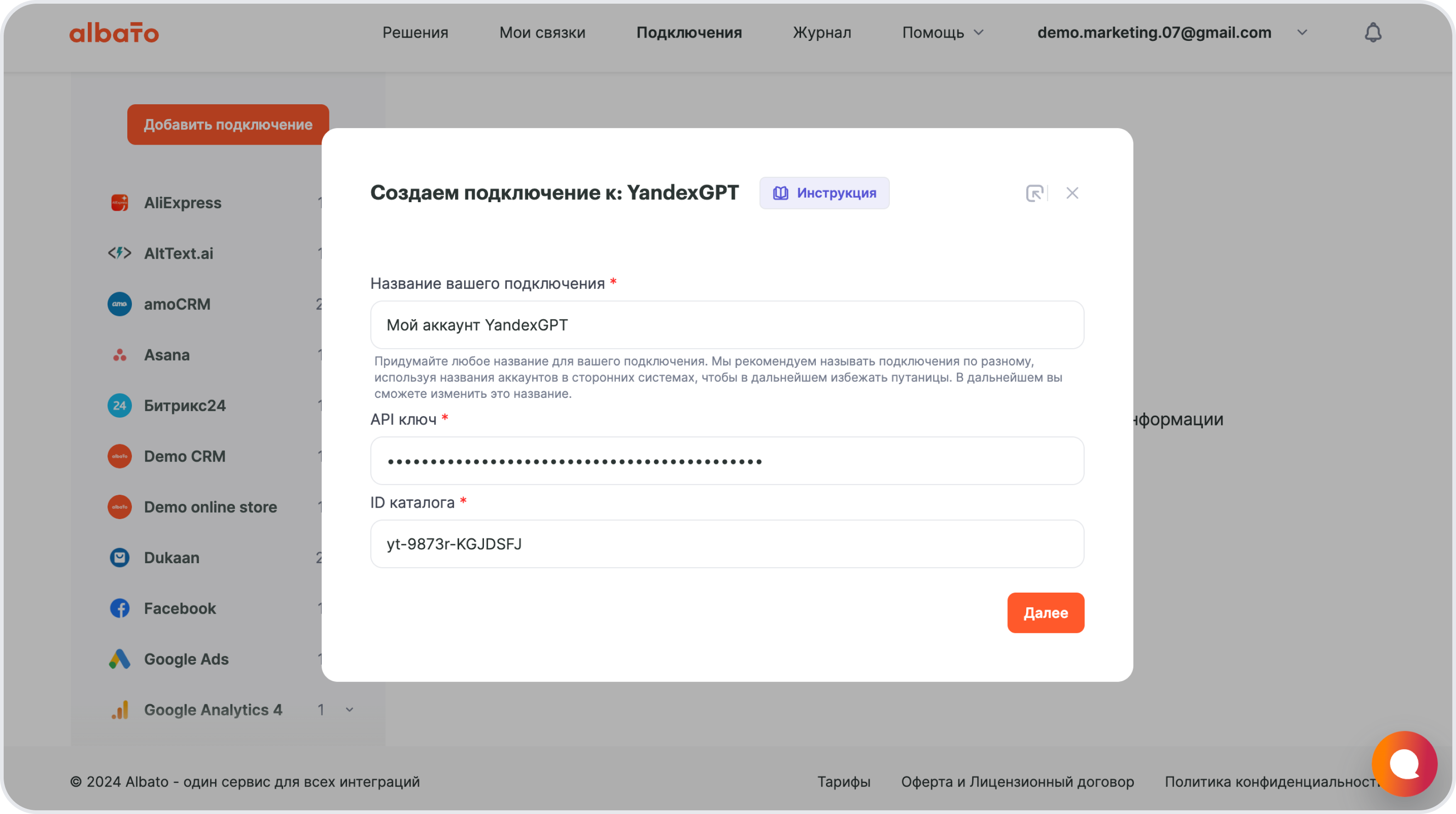
Подключение готово!
